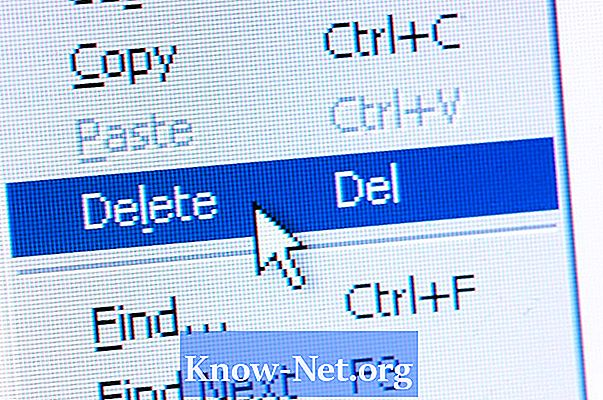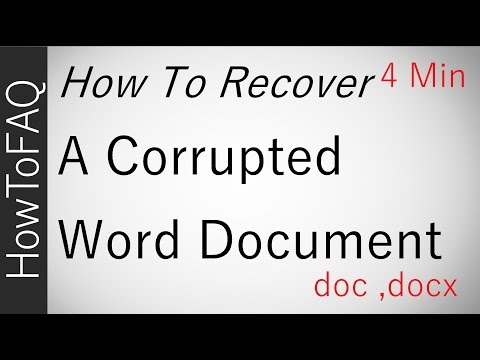
เนื้อหา
- เปิดและซ่อมแซมไฟล์
- ขั้นตอนที่ 1
- ขั้นตอนที่ 2
- ขั้นตอนที่ 3
- กู้คืนข้อความจากไฟล์ Word ที่เสียหาย
- ขั้นตอนที่ 1
- ขั้นตอนที่ 2
- ขั้นตอนที่ 3
- ขั้นตอนที่ 4

คุณพยายามเข้าถึงเอกสาร Microsoft Word เพื่อให้ได้รับการต้อนรับด้วยข้อความแสดงข้อผิดพลาดว่าไฟล์ได้รับความเสียหายหรือเสียหายและจะไม่เปิดขึ้น แม้ว่าคุณควรมีการสำรองไฟล์สำคัญของคุณไว้ในโปรแกรมจัดเก็บข้อมูลบนคลาวด์หรือเซิร์ฟเวอร์คุณอาจสามารถซ่อมแซมไฟล์ที่เสียหายได้โดยใช้เครื่องมือเปิดและซ่อมแซมของ Word หากไม่ได้ผลคุณสามารถลองใช้เครื่องมือ "กู้คืนข้อความจากไฟล์ใดก็ได้" ซึ่งมีแนวโน้มว่าจะได้ผล แต่คุณจะต้องฟอร์แมตข้อความที่กู้คืน
เปิดและซ่อมแซมไฟล์
ขั้นตอนที่ 1
เปิด Microsoft Word คลิกปุ่ม "Microsoft Office" แล้วคลิกเปิด
ขั้นตอนที่ 2
ไปที่ไฟล์ที่เสียหาย คลิกที่ไฟล์เพื่อเลือกและคลิกที่ชื่อไฟล์
ขั้นตอนที่ 3
คลิกลูกศรถัดจากปุ่ม "เปิด" แล้วเลือก "เปิดและซ่อมแซม" หากกระบวนการสำเร็จเอกสารที่ซ่อมแซมแล้วจะเปิดขึ้นใน Word หากคุณได้รับข้อความแสดงข้อผิดพลาดหรือไฟล์เสียหายคุณสามารถลองกู้คืนข้อความจากไฟล์ได้
กู้คืนข้อความจากไฟล์ Word ที่เสียหาย
ขั้นตอนที่ 1
เปิด Word และคลิกที่ปุ่ม "Microsoft Office"
ขั้นตอนที่ 2
คลิกที่ลิงก์ "Word Options" ที่ด้านล่างของเมนู เลือก "ขั้นสูง" ในบานหน้าต่างด้านซ้ายของหน้าต่างตัวเลือก Word เลือกตัวเลือก "ยืนยันการแปลงรูปแบบไฟล์เมื่อเปิด" ในส่วนทั่วไปแล้วคลิก "ตกลง" สิ่งนี้เปิดใช้งานคุณสมบัติการดึงข้อความ
ขั้นตอนที่ 3
คลิกปุ่ม Microsoft Office แล้วคลิก "เปิด" คลิกลูกศรของกล่องถัดจากกล่องชื่อไฟล์ ตัวเลือกที่เลือกสามารถเป็น "ไฟล์ทั้งหมด" หรือ "เอกสาร Word" เลือกตัวเลือก "กู้คืนข้อความจากไฟล์ใดก็ได้ (.)’.
ขั้นตอนที่ 4
ไปที่ไฟล์ที่เสียหาย คลิกที่ไฟล์แล้วเลือก คลิกปุ่ม "เปิด" ลบข้อมูลไบนารีใด ๆ ที่ปรากฏที่จุดเริ่มต้นและจุดสิ้นสุดของเอกสารก่อนแก้ไขหรือบันทึกข้อความที่กู้คืน